Shopify SEO: คู่มือฉบับสมบูรณ์
เผยแพร่แล้ว: 2020-06-30Shopify เป็นหนึ่งใน CMS อีคอมเมิร์ซที่ได้รับความนิยมมากที่สุดในตลาด คาดว่ามีธุรกิจมากกว่า 800,000 แห่งทั่วโลก ด้วยแพลตฟอร์มการดูแลระบบที่ใช้งานง่าย มันมาพร้อมกับเครื่องมือในตัวที่มีประโยชน์มากมายสำหรับผู้ขาย
แพลตฟอร์มนี้มีคุณสมบัติ SEO เพื่อช่วยคุณเพิ่มประสิทธิภาพเนื้อหาของคุณ นอกจากนี้ยังโดดเด่นกว่า CMS อื่น ๆ เนื่องจากการผสานรวมกับ eBay และ Amazon ฟรีโดยไม่ต้องใช้โค้ดที่กำหนดเอง
หากคุณต้องการทราบวิธีใช้งานเว็บไซต์ Shopify ให้เกิดประโยชน์สูงสุด อ่านต่อ!
9 เคล็ดลับในการเพิ่มประสิทธิภาพของ Shopify SEO
ต่อไปนี้คือเก้าวิธีในการปรับปรุง SEO ของไซต์ของคุณด้วย เคล็ดลับดีๆ จากผู้เชี่ยวชาญ Shopify ที่มี ชื่อเสียง
ลบเนื้อหาที่ซ้ำกัน
เนื้อหาที่ซ้ำกันเป็นหนึ่งในความท้าทายที่พบบ่อยที่สุดในร้านค้าออนไลน์ เหตุผลก็คือ ผลิตภัณฑ์เดียวสามารถแสดงบนหลายหน้าที่ แสดงเนื้อหาเหมือนกันหรือคล้ายกันมากใน URL ที่แตกต่างกัน คุณต้องแก้ไขปัญหานี้หากไม่ต้องการให้ Google พิจารณาว่าเว็บไซต์ของคุณมีคุณภาพต่ำ
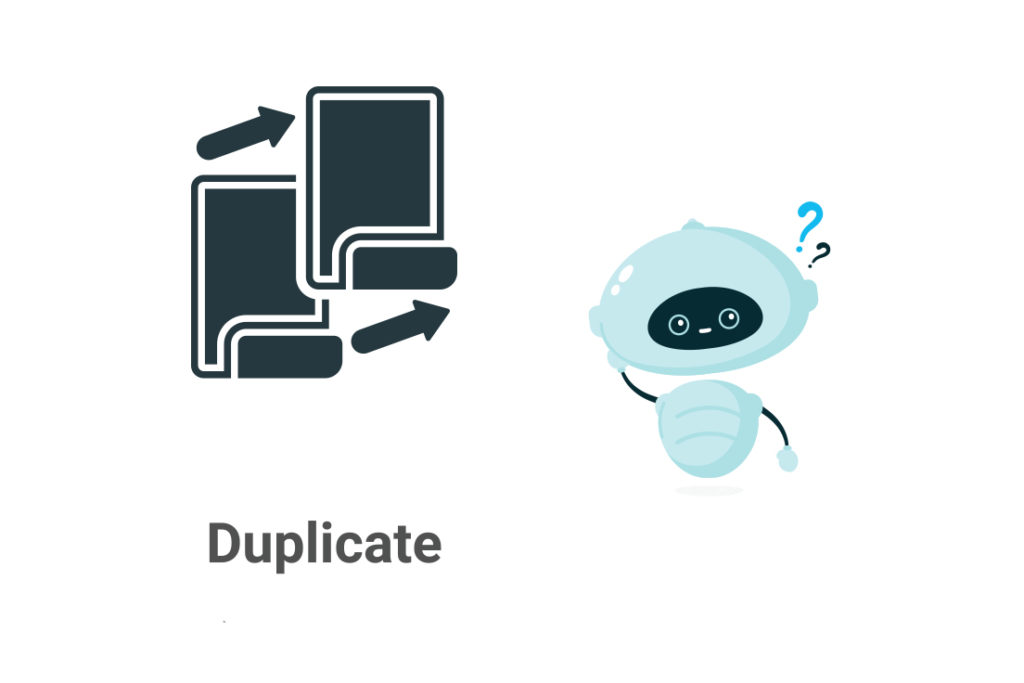
ตัวอย่างที่พบบ่อยที่สุดของเนื้อหาที่ซ้ำกันในร้านค้าอีคอมเมิร์ซ ได้แก่
- สินค้าชิ้นเดียวกันในขนาดที่แตกต่างกัน, สี, การออกแบบที่แตกต่างกันเล็กน้อย
- สินค้าลดราคา โปรโมชั่น สินค้าขายดี
- การกรองสินค้า
- การจัดเรียงสินค้า
- การแบ่งหน้า
วิธีแก้ไขปัญหาเนื้อหาที่ซ้ำกัน
ใช้แท็กบัญญัติ
แท็กตามรูปแบบบัญญัติคือโค้ด HTML ส่วนหนึ่งที่ใช้บอกเครื่องมือค้นหาว่าคุณมี URL บางรายการที่มีเนื้อหาเหมือนหรือคล้ายกัน ด้วยแท็กนี้ คุณสามารถระบุบอท ซึ่งเป็น "หน้าเดิม" ที่นำไปสู่การสร้างหน้าอื่นๆ
ด้วยการใช้แท็กตามรูปแบบบัญญัติ คุณจะสามารถแก้ไขข้อสงสัยของ Google ได้ว่าจะจัดทำดัชนีหน้าใด และคุณจะหลีกเลี่ยงปัญหาเนื้อหาที่ซ้ำกัน
วิธีเพิ่มแท็ก Canonical บนเว็บไซต์ Shopify ของคุณ
- จากแผงการดูแลระบบ ไปที่ ร้านค้าออนไลน์ > ธีม
- เลือกธีมที่คุณต้องการแก้ไข คลิก แอ็ค ชัน > แก้ไขโค้ด
- ภายใต้ เค้าโครง คลิก theme.liquid
- ในบรรทัดเหนือแท็กปิด </head> ให้ใส่โค้ดต่อไปนี้แล้วคลิกบันทึก:
<title> {{ page_title }}{% if current_tags %} – tagged "{{ current_tags | join: ', ' }}"{% endif %}{% if current_page != 1 %} – Page {{ current_page }}{% endif %}{% unless page_title contains shop.name %} – {{ shop.name }}{% endunless %} </title> {% if page_description %} <meta name="description" content="{{ page_description | escape }}" /> {% endif %} <link rel="canonical" href="{{ canonical_url }}" />หลีกเลี่ยงการ Canonicalization ของโดเมน
การกำหนดรูปแบบบัญญัติของโดเมนจะเกิดขึ้นเมื่อคุณมี URL หลากหลายรูปแบบสำหรับหน้าแรกของ คุณ ตัวอย่างที่พบบ่อยที่สุดคือ URL เดียวกันโดยมีหรือไม่มี www
- http://www.fandangoseo.com
- http://fandangoseo.com
- https://www.fandangoseo.com
- https://fandangoseo.com
หาก Google แสดงแต่ละหน้าแยกกัน คุณจะสร้างเนื้อหาที่ซ้ำกัน ในการแก้ปัญหานี้ ให้เลือก URL หลักและเปลี่ยนเส้นทางอื่นไปยัง URL นี้
วิธีแก้ปัญหา Canonicalization ของโดเมนใน Shopify
- จากผู้ดูแลระบบ ไปที่ร้านค้าออนไลน์ > Domains
- เลือก URL ที่คุณต้องการ
- คลิกที่เปลี่ยนเส้นทางการรับส่งข้อมูลทั้งหมดไปยังโดเมนนี้
สร้างชื่อและคำอธิบายเมตาที่น่าสนใจ

ชื่อเรื่องและคำอธิบายเมตาเป็นองค์ประกอบสำคัญในการดึงดูดการเข้าชมเว็บไซต์ของคุณจากผลการค้นหา ตรวจสอบให้แน่ใจว่าคุณเพิ่มคำหลักที่เกี่ยวข้องทั้งสองคำ
ดึงดูดผู้เข้าชมด้วยชื่อดั้งเดิมที่เชิญให้คลิกที่ชื่อนั้น คำพูดอย่าง “คุณภาพสูง ขายดีที่สุด ราคาสุดคุ้ม..” เหมาะสำหรับการดึงดูดความสนใจของผู้มีโอกาสเป็นลูกค้า
ชี้ให้เห็นประโยชน์ของการช็อปปิ้งที่ร้านค้าของคุณในคำอธิบายเมตา เช่น โดยการเน้นส่วนลดหรือการจัดส่งฟรี
วิธีตั้งชื่อและคำอธิบายบน Shopify
- จากแผงการดูแลระบบ ไปที่ ร้านค้าออนไลน์ > การ ตั้ง ค่า
- ป้อนชื่อและคำอธิบายเมตา
- คลิก บันทึก
วิธีแก้ไขชื่อและคำอธิบายเมตา
- จาก หน้าตัวอย่าง รายการ เครื่องมือค้นหา > คลิก แก้ไขเว็บไซต์ SEO
- ป้อนชื่อของคุณในช่อง ชื่อหน้า
- เขียนคำอธิบายเมตาในรายการเครื่องมือค้นหา
- คลิก บันทึก
ปรับภาพร้านค้าของคุณให้เหมาะสม
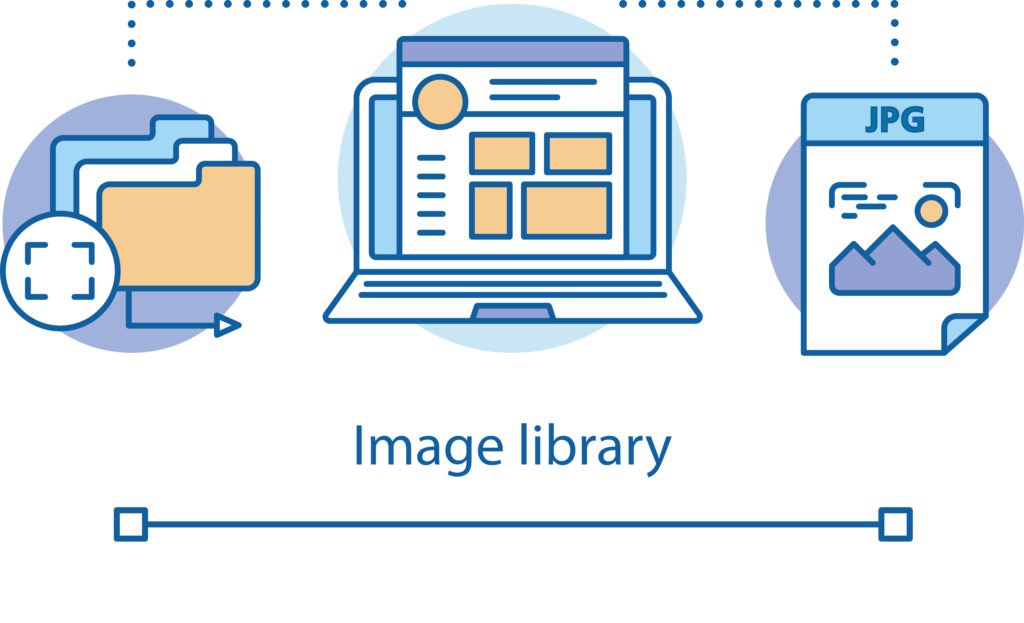
เขียนคำอธิบาย ข้อความแสดงแทน
รูปภาพเป็นอีกวิธีหนึ่งในการบอกเครื่องมือค้นหาว่าคุณนำเสนอเนื้อหาใดในร้านค้าออนไลน์ของคุณ อย่างไรก็ตาม เนื่องจากโปรแกรมรวบรวมข้อมูลไม่สามารถมองเห็นรูปภาพได้ คุณจึงต้องใช้ประโยชน์จากข้อความแสดงแทน (ข้อความแสดงแทน) เพื่อบอกว่ามันเกี่ยวกับ อะไร ข้อความเหล่านี้เรียกอีกอย่างว่า "แอตทริบิวต์ของ alt" หรือ "คำอธิบายของ alt" เป็นคุณลักษณะการเข้าถึงที่สำคัญสำหรับผู้พิการทางสายตาเช่นกัน
ยังเป็นแนวปฏิบัติที่ดีในการ เขียนชื่อไฟล์อย่างระมัดระวัง เพื่อให้ข้อมูลเพิ่มเติมเกี่ยวกับรูปภาพไปยังเครื่องมือค้นหา
ข้อความแสดงแทนของคุณควรสั้นและสื่อความหมาย เพิ่มคีย์เวิร์ดหลักให้กับทั้งแอตทริบิวต์ alt และชื่อไฟล์ อย่าเพิ่มข้อความแสดงแทนปุ่มและรูปภาพขนาดเล็กที่มีความเกี่ยวข้องเพียงเล็กน้อย
ในร้านค้าออนไลน์ รูปภาพเป็นปัจจัยกำหนดให้ลูกค้าตัดสินใจว่าจะซื้อหรือไม่ นอกจากนี้ ด้วยการเพิ่มประสิทธิภาพที่เหมาะสม คุณจะจัดการให้ปรากฏในผลการค้นหารูปภาพของ Google ซึ่งอาจนำไปสู่ Conversion มากขึ้น
วิธีเพิ่มข้อความแสดงแทนจาก Shopify admin
- ไปที่ สินค้า > สินค้า ทั้งหมด
- เลือกผลิตภัณฑ์ที่มีภาพที่คุณต้องการแก้ไข
- คลิก ลิงก์ ALT
- ป้อนข้อความแสดงแทนคำอธิบาย
- คลิก เสร็จสิ้น
วิธีเพิ่มข้อความแสดงแทนให้กับรูปภาพเด่นของคอลเลกชันหรือโพสต์บล็อก
- เลือกคอลเลกชันหรือบล็อกโพสต์ที่คุณต้องการแก้ไข
- ใต้รูปภาพ คลิก อัปเดต > แก้ไขรูปภาพ
- ใส่ข้อความอธิบาย
- คลิก บันทึก
ดูสิ่งที่ผู้เชี่ยวชาญของเรา Vanhishikha Bhargava กล่าวว่า:

Vanhishikha Bhargava ผู้ก่อตั้งและซีอี โอ Contensify
“ฉันเคยเห็นร้านค้า Shopify จำนวนมากเพิกเฉยต่อกลวิธีสองประการที่สามารถเพิ่มความพยายามในการทำ SEO ของพวกเขาได้อย่างแท้จริง และการเข้าชมแบบออร์แกนิกที่พวกเขาส่งไปยังร้านค้า อันดับแรกคือการเพิ่ม 'ข้อความแสดงแทน' ให้กับรูปภาพผลิตภัณฑ์ของตน เมื่อคุณใช้เวลามากและพยายามอย่างมากในการทำให้รูปภาพผลิตภัณฑ์ของคุณสมบูรณ์แบบ อย่าลืมทำให้รูปภาพเหล่านั้นปรากฏบนการค้นหาด้วย ผู้บริโภคจำนวนมากมองหาผลิตภัณฑ์ในเครื่องมือค้นหาแล้วไปที่ 'รูปภาพ' เพื่อดูว่าร้านใดหรือผลิตภัณฑ์ประเภทใดปรากฏขึ้น นี่เป็นโอกาสที่คุณไม่ควรพลาด – ผู้บริโภคที่ขับเคลื่อนด้วยภาพมีแนวโน้มที่จะทำ Conversion มากกว่า ดังนั้น ตรวจสอบให้แน่ใจว่าคุณกำลังเพิ่ม 'ข้อความแสดงแทน' ซึ่งโดยพื้นฐานแล้วจะเป็นคำอธิบายเล็กๆ + คำหลักว่าผลิตภัณฑ์นั้นเกี่ยวกับอะไร
ประการที่สองคือการตลาดเนื้อหา ตอนนี้ในฐานะร้านค้าออนไลน์ คุณอาจสงสัยว่าจริงๆ แล้วคุณสามารถสร้างเนื้อหาประเภทใดได้ นี่คือสิ่งที่ - พิจารณาจากสิ่งที่คุณขาย ดูคำค้นหาที่ผู้คนสร้างขึ้นในอุตสาหกรรมของคุณ ตัวอย่างเช่น หากคุณเป็นร้านแฟชั่น 'เทรนด์แฟชั่นในปัจจุบัน' จะเป็นคำสำคัญที่เกี่ยวข้องกับคุณ ในทำนองเดียวกัน หากคุณขายผลิตภัณฑ์เพื่อสุขภาพ 'คำแนะนำเรื่องอาหารสำหรับการลดน้ำหนัก' อาจทำให้คุณถูกค้นพบโดยผู้บริโภคที่เหมาะสม การตลาดเนื้อหาโดยพื้นฐานแล้วใช้ความตั้งใจในการซื้อของผู้บริโภค พฤติกรรม แนวโน้ม และความต้องการเพื่อดึงดูดพวกเขามาที่ร้านค้าของคุณ ผู้บริโภคยุคใหม่ต้องการซื้ออย่างมีข้อมูลมากขึ้น ซึ่งหมายความว่าโดยอัตโนมัติก่อนอื่นพวกเขาต้องการใช้ความรู้เพิ่มเติมเกี่ยวกับผลิตภัณฑ์ก่อนที่จะซื้อ ตอนนี้แทนที่จะพึ่งพาไซต์เผยแพร่อื่น ๆ เพื่อส่งการเข้าชมในแบบของคุณ ให้เริ่มจัดการกับคำถามเหล่านี้ ด้วยวิธีนี้ คุณจึงมั่นใจได้ว่าเมื่อผู้บริโภคพร้อมที่จะซื้อ พวกเขากำลังซื้อจากคุณ ไม่ใช่แบรนด์อื่นที่ปรากฏในการค้นหา นอกจากนี้ยังเป็นกลยุทธ์ที่ยอดเยี่ยมในการสร้างแบรนด์ของคุณและการติดตามที่ดี”
โครงสร้างการเชื่อมโยง
ลิงค์ภายในให้โครงสร้างเนื้อหาของเว็บไซต์ของคุณ ผู้เยี่ยมชมจะได้รับประสบการณ์การใช้งานที่ดีขึ้นหรือแย่ลงทั้งนี้ขึ้นอยู่กับว่าคุณเชื่อมโยงหน้าเว็บของคุณอย่างไร โครงสร้างการเชื่อมโยงของคุณยังให้ข้อมูลเกี่ยวกับลำดับชั้นของเว็บไซต์ของคุณแก่ Google และวิธีที่เนื้อหาของคุณเชื่อมต่อถึงกัน

พึงระลึกว่า ยิ่งเพจอยู่ใกล้บ้านมากเท่าไหร่ ก็ยิ่งได้รับอำนาจมากขึ้น เท่านั้น นอกจากนี้ คุณยังให้ความแข็งแกร่งเป็นพิเศษแก่หน้าเหล่านั้นที่ได้รับอินลิงก์จำนวนมาก ด้วยเหตุนี้ คุณควรเชื่อมโยงหมวดหมู่และหน้าผลิตภัณฑ์จากโฮมเพจ เสมอ
Google แนะนำให้มีปริมาณหน้าสูงสุดที่เป็นไปได้ในสามระดับแรกของเว็บไซต์ของคุณ
ตรวจสอบคู่มือนี้เพื่อทราบขั้นตอนการสร้างการเชื่อมโยงภายในที่แข็งแกร่ง
ใช้การเปลี่ยนเส้นทาง 301 ใน Shopify
การเปลี่ยนเส้นทาง 301 เป็นการตอบกลับรหัสสถานะ HTTP ระบุการเปลี่ยนเส้นทางถาวรจาก URL หนึ่งไปยัง URL ใหม่ ผู้เข้าชมหรือเครื่องมือค้นหาจะถูกเปลี่ยนเส้นทางไปยัง URL อื่นที่ไม่ใช่ URL ที่พิมพ์ลงในเบราว์เซอร์หรือเลือกจากผลลัพธ์ของเครื่องมือค้นหา การใช้การเปลี่ยนเส้นทาง 301 อย่างเหมาะสมสามารถปรับปรุง SEO ของคุณได้ โดยการป้องกันไม่ให้คุณมีหน้าเว็บที่ไม่มีที่ไหนเลย
ควรใช้เมื่อใด:
- เพิ่มการเปลี่ยนเส้นทาง 301 เมื่อทำการโยกย้ายไซต์
- หากคุณต้องการแก้ไขโครงสร้างเว็บไซต์ของคุณ
วิธีสร้างการเปลี่ยนเส้นทาง 301 ด้วยตนเองจาก Shopify Admin:
- จากแผงการดูแลระบบ ไปที่ ร้านค้าออนไลน์ > การนำทาง
- คลิกที่การ เปลี่ยนเส้นทาง URL
- ใส่ URL เก่าของคุณในช่อง จาก ช่องและ URL ใหม่ของ Shopify ใน ช่อง ถึง
- ทำขั้นตอนนี้ซ้ำสำหรับหน้าทั้งหมดที่คุณต้องการเปลี่ยนเส้นทาง
หากคุณมี URL จำนวนมากที่ต้องการเปลี่ยนเส้นทาง คุณสามารถใช้ แอป Traffic Control – Bulk Redirects ได้
ดูสิ่งที่ผู้เชี่ยวชาญของเรา Paul Rogers พูดว่า:

Paul Rogers ที่ปรึกษาด้านอีคอมเมิร์ซและการปรับแพลตฟอร์มใหม่ ผู้ก่อตั้ง Vervaunt
“โดยรวมแล้ว ทุกคนบอกว่า Shopify ไม่เหมาะสำหรับ SEO – ในขณะที่ในความเป็นจริง (ในขณะที่สามารถเปิดกว้างขึ้นได้) มันแตกต่างออกไปและร้านค้า Shopify โดยเฉลี่ยนั้นได้รับการปรับแต่งมาอย่างดีเมื่อแกะกล่อง ปัญหาคือเมื่อโยกย้ายจากแพลตฟอร์มอื่นและต้องเปลี่ยนทุก URL และย้ายไซต์ระหว่างประเทศไปยังโฟลเดอร์ย่อย ฯลฯ แต่นี่เป็นการพิจารณาการย้ายข้อมูลมากกว่า นอกจากนี้ยังมีการเพิ่มประสิทธิภาพต่างๆ ที่สามารถนำไปใช้กับ Shopify ที่ผู้คนไม่เคยรู้มาก่อน ตัวอย่างเช่น คุณสามารถบรรลุ URL ของผลิตภัณฑ์ระดับบนสุด และสร้าง breadcrumb แบบตายตัว ฯลฯ คุณสามารถใช้สถานที่เพื่อสร้างโฟลเดอร์ย่อยได้ (โดยมีแนวโน้มว่าจะดำเนินการ เหนือศีรษะ) และคุณยังสามารถหลีกเลี่ยงข้อจำกัดของ URL ทั้งหมดได้หากคุณต้องลงเส้นทางที่ไม่มีส่วนหัว ฉัน เขียนชิ้นนี้ สักครู่ซึ่งครอบคลุมพื้นที่เหล่านี้บางส่วน
ฉันคิดว่าเคล็ดลับหลักของฉันสำหรับผู้ที่กำลังมองหา Shopify SEO คือ: หลีกเลี่ยงการใช้จาวาสคริปต์โดยไม่จำเป็นเพื่อแสดงเนื้อหาที่คุณสามารถทำได้ (เป็นเรื่องปกติที่ผู้ใช้จะใช้บุคคลที่สามเพื่อให้บริการกริดผลิตภัณฑ์ ซึ่งจะต้องอาศัยจาวาสคริปต์ เป็นต้น) ใช้ URL ผลิตภัณฑ์ระดับบนสุด (และสร้างตรรกะเบรดครัมบ์ใหม่) ตรวจสอบให้แน่ใจว่าคุณจัดการการเปลี่ยนเส้นทางอย่างถูกต้องเมื่อคุณย้าย ตรวจสอบให้แน่ใจว่าคุณสร้างสถาปัตยกรรมคอลเลกชันของคุณเพื่อให้ตรงกับไซต์ที่มีอยู่ของคุณ แม้ว่าจะหมายถึงการสร้างเวอร์ชันที่มีการเข้าชมสูงด้วยตนเอง กรองหน้า ฯลฯ (หากคุณกำลังย้ายข้อมูล) จากนั้นตรวจสอบให้แน่ใจว่าคุณได้รับการโยกย้ายข้อมูลอย่างถูกต้อง (ซึ่งมักจะเป็นเรื่องใหญ่สำหรับผลกระทบ SEO)”
อัปโหลด XML Sitemap ไปยัง Google Search Console
ใช้ XML Sitemap เพื่อช่วย Google ค้นหาหน้าทั้งหมดของคุณและเร่งกระบวนการจัดทำดัชนี เว็บไซต์ Shopify จะสร้างไฟล์ sitemap.xml โดยอัตโนมัติพร้อมรายการ URL ในนั้น คุณจะพบลิงก์ทั้งหมดจากสินค้า รูปภาพสินค้า หน้า คอลเลกชัน และโพสต์บนบล็อก ส่งแผนผังไซต์ XML ของคุณไปที่ Google Search Console เพื่อให้ Google จัดทำดัชนีหน้าเว็บของคุณเร็วขึ้น
แผนผังเว็บไซต์ของคุณอยู่ที่ไหนบนเว็บไซต์ Shopify
คุณจะพบไฟล์แผนผังเว็บไซต์ที่ไดเรกทอรีรากของชื่อโดเมนหลักของเว็บไซต์ของคุณ
ตัวอย่าง : fandangoseo.com/sitemap.xml
วิธีส่งแผนผังเว็บไซต์ไปยัง Google Search Console:
- ลงชื่อเข้า ใช้ Google Search Console
- เลือกเว็บไซต์ของคุณในแถบด้านข้าง
- ในคอลัมน์ด้านซ้าย ให้คลิกที่ แผนผังเว็บไซต์
- ลบแผนผังเว็บไซต์ที่ล้าสมัยหรือไม่ถูกต้อง (ถ้ามี)
- ป้อนส่วนสุดท้ายของ URL แผนผังเว็บไซต์ในช่อง "เพิ่มแผนผังเว็บไซต์ใหม่"
- คลิกปุ่มส่ง
เพิ่มบล็อกในเว็บไซต์อีคอมเมิร์ซของคุณ

บล็อกนำประโยชน์มากมายมาสู่เว็บไซต์อีคอมเมิร์ซ เนื้อหาที่มีคุณภาพช่วยให้คุณมีอันดับสูงขึ้นในเครื่องมือค้นหา นอกจากนี้ยังเป็นวิธีเข้าถึงลูกค้าใหม่ๆ และดึงดูดกลุ่มเป้าหมายของคุณอีกด้วย
ประโยชน์ของการมีบล็อกในร้านค้า Shopify ของคุณ:
- เพิ่มการเข้าชมเว็บไซต์
- เชื่อมต่อกับกลุ่มเป้าหมายของคุณ
- เอาใจนักอ่าน
- สร้างโอกาสในการแปลงมากขึ้น
- ผู้คนสามารถแบ่งปันเนื้อหาของคุณได้
- รับลิงก์ย้อนกลับเพิ่มเติม
วิธีกำหนดค่าบล็อกของคุณบนร้านค้า Shopify
เว็บไซต์ Shopify มาพร้อมกับบล็อกเริ่มต้นชื่อ News คุณสามารถใช้บล็อกนี้หรือสร้างบล็อกที่กำหนดเองได้
- จากแผงการดูแลระบบ ไปที่ ร้านค้าออนไลน์ > โพสต์ในบล็อก
- คลิก จัดการบล็อก
- คลิก เพิ่มบล็อก
- ตั้งชื่อบล็อกของคุณ และเลือกวิธีที่คุณต้องการ จัดการความคิดเห็น
Shopify Edge SEO และพนักงาน
Edge SEO คืออะไร?
Edge SEO คือแนวทางปฏิบัติในการใช้เทคโนโลยีไร้เซิร์ฟเวอร์บนเซิร์ฟเวอร์ CDN เพื่อสร้างการใช้งาน SEO ใหม่ การทดสอบ และกระบวนการวิจัย เทคโนโลยีที่ใช้มากที่สุดในขณะนี้คือ Cloudflare Workers ซึ่งเป็นแอปพลิเคชันแบบไร้เซิร์ฟเวอร์ที่ให้คุณเปลี่ยนรหัสเมื่อส่งผ่าน CDN ของ Cloudflare กล่าวอีกนัยหนึ่ง ช่วยให้คุณสามารถรัน JavaScript ได้โดยไม่กระทบต่อโครงสร้างพื้นฐานใดๆ
กฎการเปลี่ยนรูปแบบล่าสุด "การปรับเปลี่ยนส่วนหัวคำขอ HTTP" ช่วยให้ผู้ดูแลระบบ Cloudflare สามารถตั้งค่าหรือลบส่วนหัวคำขอ HTTP ได้อย่างง่ายดาย
อย่างไรก็ตาม ยังมีความจำเป็นที่ต้องใช้พนักงานที่ทำสัญญากับแผนองค์กรสำหรับคุณลักษณะอื่นๆ
สลอธ
Sloth เป็นเครื่องมือแรกในการสร้างโค้ด Cloudflare Worker เพื่อใช้แก้ไข SEO ทางเทคนิค Sloth 1.4 เวอร์ชันปัจจุบันช่วยให้คุณสร้างบันเดิลผู้ปฏิบัติงานแบบพอเพียงเพื่อปรับปรุง SEO ของคุณ
- การจัดการการเปลี่ยนเส้นทาง 301 และ 302 อย่างง่าย
- การใช้แอตทริบิวต์ Hreflang
- การตั้งค่าการทดสอบ AB
- การแก้ไขไฟล์ Robots.txt อย่างง่ายดาย
- การนำส่วนหัวด้านความปลอดภัยไปใช้
- การรวบรวมล็อกไฟล์ผ่านคำขอของเซิร์ฟเวอร์
ดูเหมือนว่า Sloth จะรองรับ Akamai EdgeWorkers และ Fastly Edge ในไม่ช้า
ความสามารถ Edge SEO กับ Shopify
URL
ใน Shopify คุณไม่สามารถเปลี่ยน URL ได้โดยตรงจากแผงการดูแลระบบ รูปแบบ URL ที่มาพร้อมกับแพลตฟอร์มจะได้รับการแก้ไข และเราไม่สามารถแก้ไขรูปแบบเหล่านี้ได้เช่นเดียวกับ CMS อื่นๆ เช่น WordPress ด้วย Edge SEO คุณสามารถยุติข้อจำกัดนี้และสร้าง URL ใดก็ได้
ตัวอย่างเช่น หากคุณต้องการให้ URL ของผลิตภัณฑ์ไม่มีหมวดหมู่ คุณจะต้องสร้างโค้ดใน Edge SEO ด้วยวิธีนี้ เราจะสร้าง URL ที่ชัดเจนสำหรับผลิตภัณฑ์และหลีกเลี่ยงปัญหาที่ซ้ำกันทั่วไปในร้านค้าอีคอมเมิร์ซเนื่องจากการเปลี่ยนแปลงหมวดหมู่หรือผลิตภัณฑ์ที่สามารถแสดงในคอลเล็กชันหลายรายการ สิ่งสำคัญคือต้องใช้การเปลี่ยนเส้นทางจาก URL เก่าไปยัง URL ใหม่ และทำการทดสอบการเปลี่ยนแปลงนี้อย่างเหมาะสมเพื่อหลีกเลี่ยงผลกระทบด้านลบต่อไซต์ของคุณ
การทดสอบ A/B
เมื่อใช้การทดสอบ A/B คุณสามารถตรวจสอบหน้าเว็บรูปแบบต่างๆ เพื่อดูว่าเวอร์ชันใดดึงดูดการเข้าชมที่เกิดขึ้นเองได้สูงกว่าหรือทำ Conversion มากกว่า
คุณสามารถตั้งค่าแคมเปญการทดสอบ AB ได้อย่างง่ายดายจากแดชบอร์ด Sloth เลือกการทดสอบ AB บนเมนูแถบด้านข้างและคลิก "เพิ่มแคมเปญ"
Robots.txt
แม้ว่า Shopify จะมีข้อจำกัดในการแก้ไข robots.txt มาก่อน แต่ตอนนี้เปิดให้ผู้ขายของ Shopify ทุกคนแก้ไขได้แล้ว
หากต้องการแก้ไข robots.txt โดยตรงจาก Shopify คุณต้องลบการปรับแต่งหรือวิธีแก้ไขปัญหาชั่วคราวออกก่อน เช่น Cloudflare จากนั้นคุณเพียงแค่ต้องทำตามขั้นตอนที่อธิบายไว้ด้านล่าง
- จากแผงการดูแลระบบ ไปที่ ร้านค้าออนไลน์ > ธีม
- คลิกการ ดำเนิน การ > แก้ไขโค้ด
- คลิก เพิ่มเทมเพลตใหม่ > เลือก โรบ็อ ต
- คลิก สร้างเทมเพลต
- ทำการเปลี่ยนแปลงที่จำเป็นในเทมเพลตเริ่มต้นและ บันทึก
Hreflang
เมื่อใช้ Sloth Hreflang Manager คุณสามารถนำเข้า CSV ด้วย Hreflang ที่เกี่ยวข้องซึ่งกำหนดให้กับแต่ละ URL และภาษา จากนั้น Sloth จะเปลี่ยนรหัสนี้เป็นรหัสที่ Cloudflare Workers จะถูกฉีดเข้าไป
คุณสามารถจัดการ Hreflang ได้อย่างง่ายดายในแดชบอร์ด Sloth เพิ่มในแถวและคอลัมน์หรือลบในตาราง
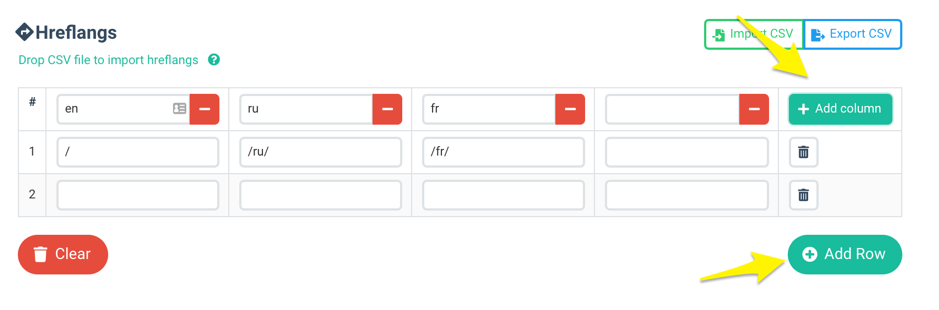
บันทึกไปยัง S3
ความสามารถในการตรวจสอบสิ่งที่ GoogleBot เห็นบนเว็บไซต์ของคุณเป็นสิ่งสำคัญในด้านเทคนิค SEO การมีร้านค้า Shopify ของคุณบนโฮสติ้งที่ใช้ร่วมกัน คุณจะไม่สามารถดาวน์โหลดไฟล์บันทึกได้ อย่างไรก็ตาม ด้วย Cloudflare Workers คุณสามารถเก็บบันทึกและส่งไปยังบัคเก็ต Amazon S3 ได้ เมื่อเรามีพวกมันใน Amazon S3 แล้ว การเชื่อมต่อพวกมันกับ FandangoSEO นั้นตรงไปตรงมา คุณจะสามารถวิเคราะห์การเข้าชมจาก Googlebot และดำเนินการเพื่อปรับปรุงงบประมาณการรวบรวมข้อมูลของคุณ รวมทั้งแก้ไขปัญหา SEO บนเว็บไซต์ของคุณ
ฉันหวังว่าคุณจะพบว่าคู่มือ SEO สำหรับ Shopify มีประโยชน์ ฉันชอบที่จะได้ยินจากคุณหากคุณสามารถนึกถึงเคล็ดลับที่เกี่ยวข้องอื่น ๆ เพื่อเพิ่มในรายการนี้
นอกจากนี้โปรดแจ้งให้เราทราบในความคิดเห็นหากมีคำถามใด ๆ ยินดีตอบข้อสงสัยค่ะ
